Nota
O acesso a esta página requer autorização. Pode tentar iniciar sessão ou alterar os diretórios.
O acesso a esta página requer autorização. Pode tentar alterar os diretórios.
Crie uma tabela virtual para integrar dados de um ficheiro Excel localizado no OneDrive para usar como uma origem de dados externos que representa de forma totalmente integrada esses dados como tabelas no Microsoft Dataverse. As tabelas virtuais permitem-lhe ver, criar e editar dados externos sem replicar esses dados no Dataverse.
Pré-requisitos
- Uma licença do Microsoft Dataverse através do Power Apps ou do Microsoft Dynamics 365. Não é possível utilizar licenças do Microsoft 365 ou do Teams para criar tabelas virtuais.
- O ficheiro Excel que usar como a origem de dados tem de estar armazenado no OneDrive.
- O ficheiro Excel tem de conter dados formatados como tabela.
- O ficheiro Excel tem de conter uma coluna GUID. Mais informações: Criar a ligação para o fornecedor de conectores virtuais do Excel
Transferir e instalar o fornecedor de conectores virtuais para o Excel
Transferir e instalar o conector virtual. Aceda ao ao mercado comercial da Microsoft e pesquise por
Virtual Connectorou selecione a ligação para transferir o fornecedor: Conectores virtuais no Dataverse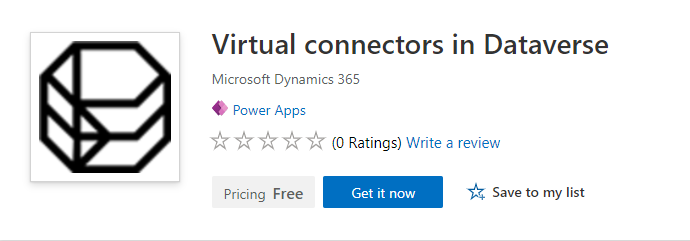
Selecione Obter agora. Na caixa de diálogo de início de sessão, introduza o e-mail escolar ou profissional. Se aceitar os termos e condições, selecione Continuar. O centro de administração do Power Platform abre automaticamente.
Selecione o ambiente onde pretende instalar a solução. Se aceitar os termos e condições, selecione Instalar. Quando a instalação estiver concluída, verá os conectores virtuais na aplicação Dataverse instalada em Ambientes -> [nome do ambiente] -> aplicações Dynamics 365.

Também deve ver a solução Fornecedor de Conector Virtual e outras soluções ativadas no ambiente do Power Platform.

Criar a ligação para o fornecedor de conectores virtuais do Excel
Assista a um vídeo curto que mostra como criar uma tabela virtual com o fornecedor de conectores virtuais de Excel.
- Aceda ao Power Apps (make.powerapps.com) e selecione o ambiente no qual gostaria de configurar a tabela virtual.
- No painel de navegação esquerdo, selecione Ligações e, em seguida, selecione Nova ligação. Se o item não estiver no painel lateral, selecione ...Mais e, em seguida, selecione o item pretendido.
- Selecione Conector Virtual do Microsoft Excel Online (Business) a partir da lista de ligações.
- É-lhe pedido que forneça detalhes adicionais para ligar à origem de dados.
- Selecione Criar, serão utilizadas as suas credenciais de sessão iniciada atuais.

Criar a referência de ligação
Tem de criar a sua própria referência de ligação quando usar o fornecedor de conectores virtuais do Excel.
Vá para Soluções.
Selecione a Solução Predefinida ou qualquer outra solução existente que tenha no seu ambiente para criar a tabela virtual.
Selecione Novo e, em seguida, selecione Referência de Ligação.
Introduza Nome a apresentar, selecione a ligação que criou para a opção Conectores e, em seguida, selecione a ligação de dados que criou.
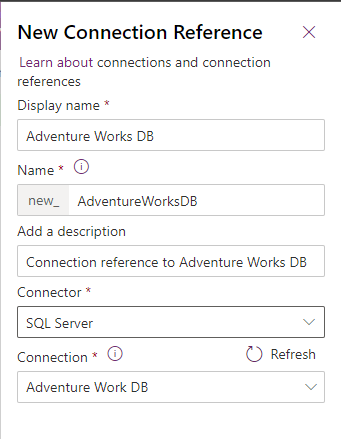
Criar a origem de dados
Crie agora a origem de dados da tabela virtual no Dataverse.
Nota
- Quando utiliza o fornecedor de conectores virtuais do Excel, é gerada uma tabela Catálogo de Entidades pelo sistema, o que fornece uma lista de todas as tabelas disponíveis que utilizam as definições de tabela (metadados) a partir da origem de dados externa. O catálogo de entidades não conserva quaisquer informações e representa sempre o estado atual da origem de dados externa. Pode selecionar tabelas a partir do catálogo de entidades para criar tabelas virtuais. Se estiver a trabalhar com várias origens de dados externas, é gerado um catálogo de entidades para cada origem externa. Mais informações: Catálogo de entidades
Selecione o ícone de engrenagem> - Definições Avançadas.

Na barra de navegação superior, selecione Definições e, em seguida, Administração.

Selecione Origens de Dados de Entidade Virtual.
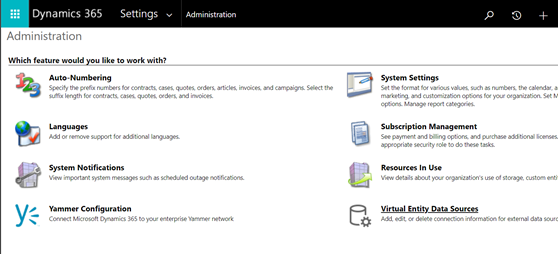
Selecione Novo. Na caixa de diálogo de pop-up, selecione o Fornecedor de Dados de Conector Virtual.


Atribua um nome à sua Origem de Dados e selecione a Referência de Ligação que criou na lista pendente.

Adicionar o seu Valor do Conjunto de Dados
Cole no nome de ficheiro, incluindo a extensão no Valor do Conjunto de Dados. Não se esqueça de que o ficheiro tem de estar no OneDrive que foi utilizado para a Configuração da ligação. (por exemplo: SampleData.xlsx)
Selecione Guardar.
Catálogo de Entidade
Com a referência de ligação e a configuração de origem de dados de tabela virtual, é gerado automaticamente Catálogo de Entidade. O Catálogo de Entidade é específico da origem de dados e listará todas as tabelas que estão na respetiva origem de dados.

Nota
- A criação do catálogo de entidade é um processo assíncrono. Consoante o seu ambiente, isto poderá demorar alguns minutos.
- As tabelas apresentadas no catálogo de entidades não são tabelas virtuais em si mesmas. É necessário selecionar a partir desta lista de tabelas que representam os dados externos para criar a tabela virtual no Dataverse.
Sugestão
Se a criação do catálogo de entidades demorar muito tempo, poderá verificar o estado da conclusão da tarefa ao navegar para a vista Definições -> Tarefas de Sistema.
Ver o catálogo de entidade
Selecione Dados>Tabelas e, em seguida, selecione o catálogo de entidade que foi criado.
Selecione Localização Avançada e utilize a coluna Procurar: O catálogo inclui um prefixo Catálogo de Entidades para seguido da referência de ligação (exemplo: Catálogo de Entidades para Adventure Works). Localize o catálogo de entidade para a respetiva ligação de dados e selecione Resultados para apresentar todas as tabelas de origens de dados externas.
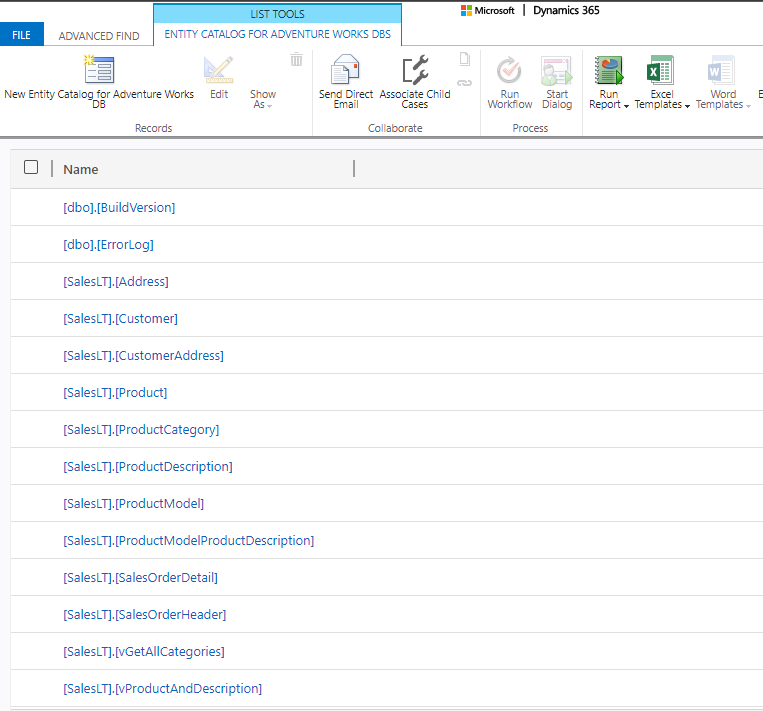
Nota
A criação em massa de tabelas virtuais não é suportada atualmente. Apesar de o catálogo de entidade permitir a seleção de várias tabelas, terá de selecionar uma tabela de cada vez para criar tabelas virtuais.
Para criar uma tabela virtual, tem de ser criada uma aplicação condicionada por modelo para o catálogo de entidade. Selecione a tabela de catálogos de entidade.
Selecione Criar uma aplicação na navegação superior.

Atribua um nome à aplicação e, em seguida, selecione Criar.
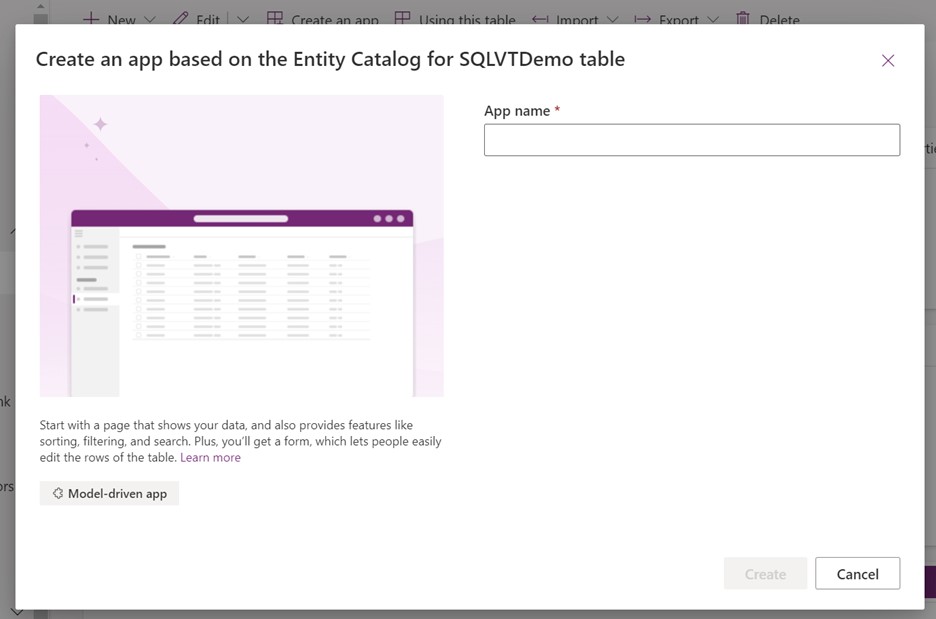
A aplicação é gerada automaticamente utilizando a tabela de catálogos de entidade.
Depois de concluída a aplicação, pode selecionar Publicar para concluir a aplicação e utilizá-la mais tarde ou poderá selecionar Reproduzir para criar a sua tabela virtual agora sem publicar a aplicação.

Todas as tabelas do seu ficheiro Excel serão fornecidas na vista de aplicação.
Selecione o conjunto de dados que pretende utilizar no catálogo de entidade e, em seguida, selecione Editar na barra de navegação.

Aguarde que o formulário seja totalmente carregado antes de editar. Quando carregado, o formulário é apresentado assim:
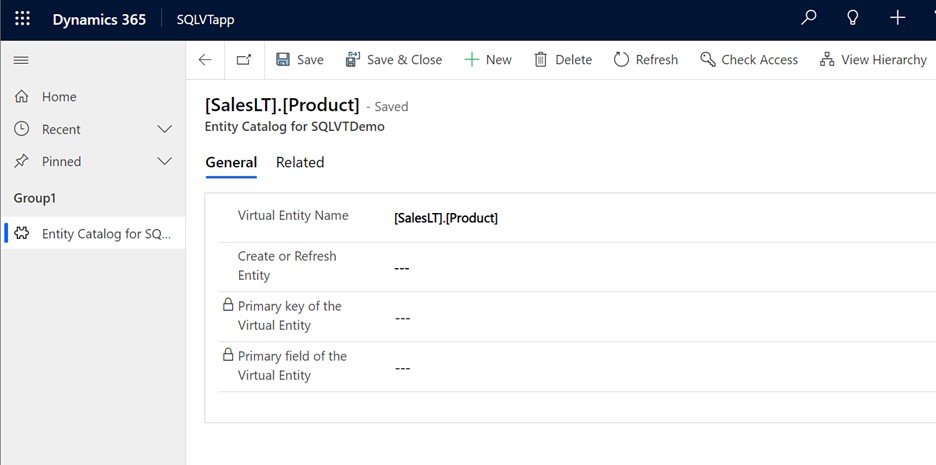
No formulário fornecido, defina a coluna Criar ou Atualizar Entidade como Sim.
Selecione a Chave Primária e Campo Primário da entidade virtual através de listas pendentes para localizar as colunas que pretende utilizar.
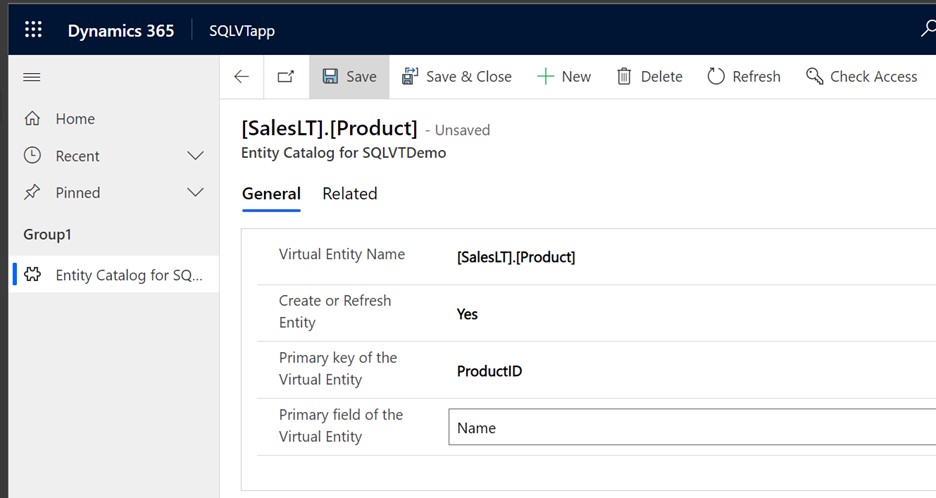
Guarde o registo para criar a tabela virtual.
Nota
Depois de concluída a operação de guardar, o formulário irá ser "reposto" com todos os campos mostrados em branco, e isto é normal.
Regresse à home page do Power Apps e selecione Dados. A sua tabela virtual está agora criada com um prefixo "Entidade Personalizada". Poderá demorar alguns momentos para a criação ser concluída.

Importante
- O fornecedor mapeia automaticamente a chave primária associada à origem de dados externa ao criar a tabela virtual. Todas as operações CRUD podem ser executadas na tabela virtual gerada.
- Todas as colunas nos dados externos são mapeadas automaticamente para os tipos do Dataverse que são suportados pelo conector. Pode rever os detalhes da tabela virtual e fazer alterações ao navegar para a vista Definições -> Personalização – Entidades.
- As tabelas virtuais requerem que exista pelo menos um campo de cadeia para utilizar como coluna Nome Primário.
Depois de criar uma tabela virtual, pode trabalhar com ela da mesma forma que com qualquer outra tabela. Pode começar a definir as relações com outras tabelas, no ambiente, e utilizá-las nos fluxos do Power Apps e do Power Automate.
Artigos relacionados
Criar tabelas virtuais utilizando o fornecedor de conectores virtuais